Många lider av hur man tar bort e-postmeddelanden, men de kan inte ta bort dem permanent. I den här artikeln kommer vi att förklara hur man tar bort dem permanent med bilder. Följ bara dessa steg:
Allt du behöver göra är att gå till ditt konto, vilket är Gmail eller e-post, och sedan välja det specifika objektet från objekten i e-postmeddelandet. När du väljer ett specifikt objekt behöver du bara klicka på det objektet och klicka sedan på de meddelanden som du vill ta bort genom att markera kryssrutan bredvid meddelandet
 Och om du inte vill ha det och vill slutföra den slutliga borttagningsprocessen, slutför du resten av följande steg och går sedan till rullgardinsmenyn som finns till höger på din e-postsida och väljer sedan Papperskorgen , klicka sedan på den, och när du klickar öppnas en annan sida för dig, och välj sedan De meddelanden som du vill ta bort permanent och klicka på rutan som finns bredvid meddelandena och när du klickar på den en rullgardinslista kommer att dyka upp för dig och när du klickar på pilen som finns inuti den bredvid den permanenta raderingen öppnas en liten lista för dig och genom den väljer du de meddelanden som du vill ta bort permanent och bli av med dem från din e-post Upon slutföra och trycka, kommer ett litet meddelande att visas för dig som bekräftar att du permanent måste radera meddelanden som du inte gillar eller som du inte vill ha i din e-post, som visas på följande bilder:
Och om du inte vill ha det och vill slutföra den slutliga borttagningsprocessen, slutför du resten av följande steg och går sedan till rullgardinsmenyn som finns till höger på din e-postsida och väljer sedan Papperskorgen , klicka sedan på den, och när du klickar öppnas en annan sida för dig, och välj sedan De meddelanden som du vill ta bort permanent och klicka på rutan som finns bredvid meddelandena och när du klickar på den en rullgardinslista kommer att dyka upp för dig och när du klickar på pilen som finns inuti den bredvid den permanenta raderingen öppnas en liten lista för dig och genom den väljer du de meddelanden som du vill ta bort permanent och bli av med dem från din e-post Upon slutföra och trycka, kommer ett litet meddelande att visas för dig som bekräftar att du permanent måste radera meddelanden som du inte gillar eller som du inte vill ha i din e-post, som visas på följande bilder:
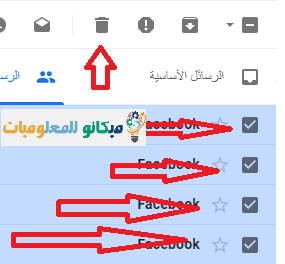
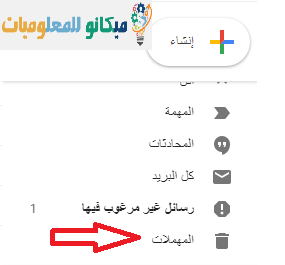
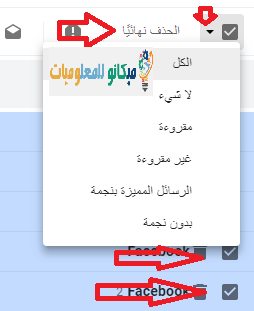
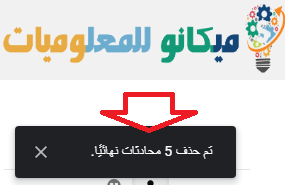
Således har vi permanent raderat oönskade meddelanden, och vi önskar dig full nytta av den här artikeln







